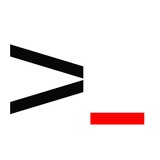Установка и настройка ntopng на CentOS 7
В посте рассмотрим установку и настройку ntopng — приложения для анализа сетевого трафика, на CentOS 7.
1️⃣ Установка
По умолчанию, ntopng недоступен в стандартных репозиториях CentOS 7, поэтому сначала нужно добавить необходимые репозитории.
Установите EPEL репозиторий:
Создайте репозиторий ntop. Для этого создайте файл ntop.repo:
Добавьте в файл следующие строки:
Для создания файла можно использовать любой текстовый редактор. Если nano не установлен, его можно установить командой:
Установите ntopng и redis:
2️⃣ Запуск сервисов и настройка
После установки ntopng нужно установить пакет hiredis-devel и запустить сервисы redis и ntopng.
Установите пакет hiredis-devel:
Запустите и настройте автозапуск сервисов:
Продолжим?
В посте рассмотрим установку и настройку ntopng — приложения для анализа сетевого трафика, на CentOS 7.
По умолчанию, ntopng недоступен в стандартных репозиториях CentOS 7, поэтому сначала нужно добавить необходимые репозитории.
Установите EPEL репозиторий:
sudo yum install epel-release
Создайте репозиторий ntop. Для этого создайте файл ntop.repo:
sudo nano /etc/yum.repos.d/ntop.repo
Добавьте в файл следующие строки:
[ntop]
name=ntop packages
baseurl=https://www.nmon.net/centos-stable/$releasever/$basearch/
enabled=1
gpgcheck=1
gpgkey=https://www.nmon.net/centos-stable/RPM-GPG-KEY-deri
[ntop-noarch]
name=ntop packages
baseurl=https://www.nmon.net/centos-stable/$releasever/noarch/
enabled=1
gpgcheck=1
gpgkey=https://www.nmon.net/centos-stable/RPM-GPG-KEY-deri
Для создания файла можно использовать любой текстовый редактор. Если nano не установлен, его можно установить командой:
yum install nano -y
Установите ntopng и redis:
sudo yum --enablerepo=epel install redis ntopng -y
После установки ntopng нужно установить пакет hiredis-devel и запустить сервисы redis и ntopng.
Установите пакет hiredis-devel:
sudo yum --enablerepo=epel install hiredis-devel
Запустите и настройте автозапуск сервисов:
sudo systemctl start redis.service
sudo systemctl enable redis.service
sudo systemctl start ntopng.service
sudo systemctl enable ntopng.service
Продолжим?
Please open Telegram to view this post
VIEW IN TELEGRAM
🔥17❤2🗿1
Давайте разберем один из частых вопросов, который может быть задан на собеседовании и как на него отвечать.Преимущества:
• Быстрая идентификация багов на ранней стадии.
• Минимальный риск полного сбоя системы.
• Возможность отката без значительного влияния на всех пользователей.
Please open Telegram to view this post
VIEW IN TELEGRAM
❤8👍4
Какой параметр в файле /etc/sysctl.conf включает пересылку пакетов через хост в IPv4?
Anonymous Quiz
3%
net.ipv4.tcp_syncookies
21%
net.ipv4.conf.default.forwarding
74%
net.ipv4.ip_forward
2%
net.ipv4.conf.all.rp_filter
👍8
Установка и настройка ntopng на CentOS 7
Часть 2
Продолжаем настройку ntopng CentOS 7
Проверьте статус ntopng:
Превратите ntopng в бесплатную версию, отредактировав конфигурационный файл:
Измените строку:
на:
Сохраните изменения и перезапустите ntopng:
3️⃣ Настройка фаерволла
Откройте порт 3000 для доступа к ntopng:
4️⃣ Первый запуск ntopng
Теперь вы можете получить доступ к ntopng через браузер, перейдя по адресу:
По умолчанию, логин и пароль — admin. После первого входа система предложит вам изменить пароль.
На дэшборде ntopng вы сможете увидеть информацию о сети, хостах, трафике и многом другом.
Исследуйте интерфейс и попробуйте настроить мониторинг по своим нуждам.
Часть 2
Продолжаем настройку ntopng CentOS 7
Проверьте статус ntopng:
sudo systemctl status ntopng
Превратите ntopng в бесплатную версию, отредактировав конфигурационный файл:
sudo nano /etc/ntopng/ntopng.conf
Измените строку:
-G=/var/tmp/ntopng.pid
на:
-G=/var/tmp/ntopng.pid
--community
Сохраните изменения и перезапустите ntopng:
sudo systemctl restart ntopng
Откройте порт 3000 для доступа к ntopng:
sudo firewall-cmd --permanent --add-port=3000/tcp
sudo firewall-cmd --reload
Теперь вы можете получить доступ к ntopng через браузер, перейдя по адресу:
https://yourhostip:3000
По умолчанию, логин и пароль — admin. После первого входа система предложит вам изменить пароль.
На дэшборде ntopng вы сможете увидеть информацию о сети, хостах, трафике и многом другом.
Исследуйте интерфейс и попробуйте настроить мониторинг по своим нуждам.
Please open Telegram to view this post
VIEW IN TELEGRAM
👍12👎1
Media is too big
VIEW IN TELEGRAM
Как Yandex Cloud делает Managed Service for Kubernetes?
В этом выпуске «Как мы делаем Yandex Cloud» обсуждаем работу над Managed Service for Kubernetes. Специальный гость — Александр Хаустов, руководитель подразделения Kubernetes в Yandex Cloud.
О чём поговорили?
👉 Как обеспечить стабильность инфраструктуры K8s, где более 4 тысяч кластеров и несколько сотен тысяч ядер?
👉 Как планировать изменения, когда поступает множество запросов от внешних и внутренних пользователей?
👉 Какие компетенции должны быть у разработчика в команде облачного Kubernetes?
Больше о том, как делаем мы Yandex Cloud в канале.
В этом выпуске «Как мы делаем Yandex Cloud» обсуждаем работу над Managed Service for Kubernetes. Специальный гость — Александр Хаустов, руководитель подразделения Kubernetes в Yandex Cloud.
О чём поговорили?
👉 Как обеспечить стабильность инфраструктуры K8s, где более 4 тысяч кластеров и несколько сотен тысяч ядер?
👉 Как планировать изменения, когда поступает множество запросов от внешних и внутренних пользователей?
👉 Какие компетенции должны быть у разработчика в команде облачного Kubernetes?
Больше о том, как делаем мы Yandex Cloud в канале.
👍3👎1
Релиз LibreSSL 4.0.0
Библиотека нацелена на модернизацию кодовой базы и повышение безопасности. Основная разработка ведется в рамках OpenBSD, с доступными сборками для Linux, FreeBSD и Windows.
В новой версии проведены значительные изменения: очистка реализаций MD4 и MD5, удаление неиспользуемых методов DSA и изменения в протоколе libtls для игнорирования неподдерживаемых TLSv1.1 и TLSv1.0.
Основные изменения и улучшения в LibreSSL 4.0.0:
⏺ Добавлена начальная поддержка Emscripten в сборках CMake.
⏺ Удалён слой совместимости timegm(), заменённый на OPENSSL_timegm().
⏺ Очищены части каталога conf и исправлены утечки памяти.
⏺ Разделён анализ и обработка расширений TLS для предопределённого порядка вызова.
⏺ Удалены реализации устаревших шифров и объединены многофайловые реализации в один или два файла C.
⏺ Переписаны функции преобразования BN и внутренние компоненты запроса сертификации.
⏺ Удалён get_cipher из SSL_METHOD.
⏺ Устранены проблемы с поддержкой Windows для дат после 2038 года.
LibreSSL 4.0.0 является значительным шагом вперёд, обеспечивая более безопасную и надёжную платформу для криптографических операций.
14 октября 2024 года вышел релиз криптографической библиотеки LibreSSL 4.0.0, форка OpenSSL, разрабатываемого с 2014 года.
Библиотека нацелена на модернизацию кодовой базы и повышение безопасности. Основная разработка ведется в рамках OpenBSD, с доступными сборками для Linux, FreeBSD и Windows.
В новой версии проведены значительные изменения: очистка реализаций MD4 и MD5, удаление неиспользуемых методов DSA и изменения в протоколе libtls для игнорирования неподдерживаемых TLSv1.1 и TLSv1.0.
Основные изменения и улучшения в LibreSSL 4.0.0:
LibreSSL 4.0.0 является значительным шагом вперёд, обеспечивая более безопасную и надёжную платформу для криптографических операций.
Please open Telegram to view this post
VIEW IN TELEGRAM
🔥8👍5❤3
Давайте разберем один из частых вопросов, который может быть задан на собеседовании и как на него отвечать.netstat -tuln
netstat -tuln | grep ':443'
Этот подход помогает быстро определить, какие службы слушают на конкретных портах, что важно для диагностики сетевых проблем и управления безопасностью.
Please open Telegram to view this post
VIEW IN TELEGRAM
👏19👍4🤔3❤2
Как эффективно находить и устранять проблемы в Zabbix для оптимизации мониторинга ваших систем?
🔹Расскажем на открытом уроке «Поиск и устранение проблем системы мониторинга Zabbix», урок приурочен к курсу «Observability: мониторинг, логирование, трейсинг» от Otus.
✅ Практика: Архитектура системы мониторинга Zabbix. Научитесь быстро выявлять и устранять распространённые проблемы.
👉 Регистрация и подробности:
https://otus.pw/bbQF/?erid=LjN8KaxSZ
#реклама
О рекламодателе
🔹Расскажем на открытом уроке «Поиск и устранение проблем системы мониторинга Zabbix», урок приурочен к курсу «Observability: мониторинг, логирование, трейсинг» от Otus.
✅ Практика: Архитектура системы мониторинга Zabbix. Научитесь быстро выявлять и устранять распространённые проблемы.
👉 Регистрация и подробности:
https://otus.pw/bbQF/?erid=LjN8KaxSZ
#реклама
О рекламодателе
👍3👎2
3 команды для проверки железа на сервере Linux
Если вам нужно быстро проверить железо на сервере с Linux, вот список из 3 команд, которые помогут разобраться с состоянием вашего оборудования.
Узнайте информацию о процессоре, оперативной памяти, USB, сетевых интерфейсах и многом другом.
1️⃣ lscpu
Самая простая команда для получения информации о процессорных мощностях (CPU) -
Она не имеет каких – либо дополнительных опций (ключей) и выполняется в единственном исполнении:
2️⃣ lshw – список железных компонентов
Если у вас не исполняется данная команда, то вам необходимо установить lshw дополнительно. Например, в CentOS это можно сделать командой sudo yum install lshw.
Данная команда позволяет получить информативное описание компонентов вашего сервера, в том числе CPU, памяти, USB/NIC, аудио и прочих:
3️⃣ lspci – список PCI
Данная команда отображает список всех PCI – шин и устройств, подключенных к ним. Среди них могут быть VGA – адаптеры, видео – карты, NIC, USB, SATA – контроллеры и прочие:
Если вам нужно быстро проверить железо на сервере с Linux, вот список из 3 команд, которые помогут разобраться с состоянием вашего оборудования.
Узнайте информацию о процессоре, оперативной памяти, USB, сетевых интерфейсах и многом другом.
Самая простая команда для получения информации о процессорных мощностях (CPU) -
lscpu. Она не имеет каких – либо дополнительных опций (ключей) и выполняется в единственном исполнении:
[root@hq ~]# lscpu
Architecture: i686
CPU op-mode(s): 32-bit, 64-bit
Byte Order: Little Endian
CPU(s): 1
On-line CPU(s) list: 0
Thread(s) per core: 1
Core(s) per socket: 1
Socket(s): 1
Vendor ID: GenuineIntel
CPU family: 6
Model: 94
Stepping: 3
CPU MHz: 3191.969
BogoMIPS: 6383.93
Hypervisor vendor: Microsoft
Virtualization type: full
L1d cache: 32K
L1i cache: 32K
L2 cache: 256K
L3 cache: 3072K
Если у вас не исполняется данная команда, то вам необходимо установить lshw дополнительно. Например, в CentOS это можно сделать командой sudo yum install lshw.
Данная команда позволяет получить информативное описание компонентов вашего сервера, в том числе CPU, памяти, USB/NIC, аудио и прочих:
[root@hq ~]
# lshw -short
H/W path Device Class Description
=====================================================
system Virtual Machine
/0 bus Virtual Machine
/0/0 memory 64KiB BIOS
/0/5 processor Intel(R) Core(TM) i3-6100T CPU @ 3.20GHz
/0/51 memory 4GiB System Memory
/0/100 bridge 440BX/ZX/DX - 82443BX/ZX/DX Host bridge (AGP disabled)
/0/100/7 bridge 82371AB/EB/MB PIIX4 ISA
/0/100/7.1 scsi1 storage 82371AB/EB/MB PIIX4 IDE
/0/100/7.1/0.0.0 /dev/cdrom1 disk DVD reader
/0/100/7.3 bridge 82371AB/EB/MB PIIX4 ACPI
/0/100/8 display Hyper-V virtual VGA
/0/1 scsi2 storage
/0/1/0.0.0 /dev/sda disk 160GB SCSI Disk
/0/1/0.0.0/1 /dev/sda1 volume 500MiB EXT4 volume
/0/1/0.0.0/2 /dev/sda2 volume 149GiB Linux LVM Physical Volume partition
/1 eth0 network Ethernet interface
Данная команда отображает список всех PCI – шин и устройств, подключенных к ним. Среди них могут быть VGA – адаптеры, видео – карты, NIC, USB, SATA – контроллеры и прочие:
[root@hq ~]
# lspci
00:00.0 Host bridge: Intel Corporation 440BX/ZX/DX - 82443BX/ZX/DX Host bridge (AGP disabled) (rev 03)
00:07.0 ISA bridge: Intel Corporation 82371AB/EB/MB PIIX4 ISA (rev 01)
00:07.1 IDE interface: Intel Corporation 82371AB/EB/MB PIIX4 IDE (rev 01)
00:07.3 Bridge: Intel Corporation 82371AB/EB/MB PIIX4 ACPI (rev 02)
00:08.0 VGA compatible controller: Microsoft Corporation Hyper-V virtual VGA
Please open Telegram to view this post
VIEW IN TELEGRAM
👍21🔥3❤1
Какая команда в Linux используется для автоматической перезагрузки сервера в случае критических сбоев ядра (паника ядра)?
Anonymous Quiz
4%
panic_on_oops
62%
sysctl -w kernel.panic=10
4%
crash
30%
kernel_restart
👍17
Пришло время заглянуть под капот и научиться создавать драйвера на Linux!
Научитесь создавать драйвера, управлять памятью на уровне ядра, писать многопоточные и синхронизированные модули, а также разбираться в архитектуре и механизмах ядра Linux.
🖐 Что ждет вас на курсе?
- Создание и настройка модулей ядра: Вы научитесь легко интегрировать новое оборудование и расширять функциональность системы.
- Внутренние механизмы ядра и управление памятью: Поймете, как более точно настраивать и оптимизировать систему под конкретные задачи, что улучшит общую эффективность работы.
- Навыки разработки драйверов: Освоите взаимодействие с аппаратными устройствами, что позволит легко интегрировать аппаратные функции и управлять ими, расширяя функциональность мобильных приложений.
➡️ Что будет в программе курса?
1. Узнаем архитектуру ядра Linux и разберемся с драйверами.
2. Создадим простой модуль ядра: будем использовать
3. Связь модулей ядра с приложениями? Легко!
4. Работать с файлами символьных устройств — это просто!
5. Создадим драйверы для файловой системы
6. Управление памятью в ядре Linux — прокачаемся!
7. Разработка и регистрация блочных устройств? Без проблем!
8. Конкуренция, семафоры, мьютексы — разберемся с примерами драйверов!
9. Типы данных в ядре и их использование — будем разбираться!
Вас ждет пробный урок
Перед тем как погружаться в курс, приглашаем вас пройти небольшой демо-урок, где вы сможете проверить, достаточно ли у вас знаний для обучения на курсе, а также послушать лекцию про архитектуру ядра и в чем отличия разработки драйверов от прикладного ПО.
➡️ Регистрация на демо-доступ
Реклама. Информация о рекламодателе
Научитесь создавать драйвера, управлять памятью на уровне ядра, писать многопоточные и синхронизированные модули, а также разбираться в архитектуре и механизмах ядра Linux.
- Создание и настройка модулей ядра: Вы научитесь легко интегрировать новое оборудование и расширять функциональность системы.
- Внутренние механизмы ядра и управление памятью: Поймете, как более точно настраивать и оптимизировать систему под конкретные задачи, что улучшит общую эффективность работы.
- Навыки разработки драйверов: Освоите взаимодействие с аппаратными устройствами, что позволит легко интегрировать аппаратные функции и управлять ими, расширяя функциональность мобильных приложений.
1. Узнаем архитектуру ядра Linux и разберемся с драйверами.
2. Создадим простой модуль ядра: будем использовать
printk(), сборку и макроопределения __init и __exit.3. Связь модулей ядра с приложениями? Легко!
4. Работать с файлами символьных устройств — это просто!
5. Создадим драйверы для файловой системы
/proc и научимся блокировать процессы при конкуренции.6. Управление памятью в ядре Linux — прокачаемся!
7. Разработка и регистрация блочных устройств? Без проблем!
8. Конкуренция, семафоры, мьютексы — разберемся с примерами драйверов!
9. Типы данных в ядре и их использование — будем разбираться!
Вас ждет пробный урок
Перед тем как погружаться в курс, приглашаем вас пройти небольшой демо-урок, где вы сможете проверить, достаточно ли у вас знаний для обучения на курсе, а также послушать лекцию про архитектуру ядра и в чем отличия разработки драйверов от прикладного ПО.
Реклама. Информация о рекламодателе
Please open Telegram to view this post
VIEW IN TELEGRAM
👍4👎1
Шесть полезных трюков для работы с Linux
Если вы работаете с сервером на базе Linux, освоение полезных команд и трюков может значительно упростить ваши задачи.
Командная строка (bash) — это мощный инструмент, который способен ускорить работу. Собрал шесть полезных трюков, которые пригодятся как администраторам, так и разработчикам.
1️⃣ Завершение ввода с помощью Tab
Самый простой и первый трюк — табуляция. Нажатие на клавишу Tab позволяет автоматически завершать команды или названия файлов. Это особенно полезно, если вы не помните полное название команды или файла. Табуляция помогает сократить количество вводимых символов и избежать ошибок.
Например, если вы начали вводить команду или путь и не хотите набирать полное название, достаточно начать его ввод и нажать Tab:
Bash допишет название до конца, ускоряя вашу работу и снижая вероятность ошибок.
2️⃣ Пайпирование команд
Пайпирование — это процесс передачи вывода одной команды в другую. Для этого используется символ |. Пайпы позволяют комбинировать команды для получения более сложных результатов.
Например, если вам нужно найти конкретный файл в директории с помощью команды ls и отфильтровать результаты командой grep, можно сделать так:
Команда grep отфильтрует файлы, содержащие в названии “recording010101”. Пайпирование позволяет создавать сложные цепочки команд, не усложняя их выполнение.
3️⃣ Использование маски символов
Ещё один полезный трюк — это маска символов. Звездочка (*) служит для подстановки любых символов в имени файла или директории. Это позволяет выполнять операции над множеством файлов сразу, без необходимости вручную указывать каждый файл.
Например, если вам нужно удалить все файлы, которые начинаются с “recording01”, команда будет выглядеть так:
Будьте осторожны с этой командой, так как, забыв уточнить критерии, можно удалить всё содержимое директории командой вида rm *.
4️⃣ Вывод результата команды в файл
Очень полезным при работе с большими данными становится возможность вывода результатов команды в файл. Это делается с помощью символа >. Например, если вам нужно сохранить список файлов в текстовый файл для дальнейшего анализа:
Теперь вывод команды ls будет сохранён в файле files.txt. Это удобно для создания отчетов или обработки данных с использованием других программ.
5️⃣ Быстрая смена директории
Чтобы быстро вернуться в домашнюю директорию пользователя, можно использовать символ ~ вместо полного пути. Достаточно ввести команду:
Она мгновенно перенесёт вас в домашнюю директорию текущего пользователя, что полезно при частом перемещении по файловой системе.
6️⃣ Фоновые процессы и запуск команд по условию
Последний трюк — это запуск команд в фоне с помощью символа & и выполнение по условию с помощью &&. Если вы хотите запустить программу и продолжить работать в том же терминале, используйте &:
Теперь Wireshark запущен в фоне, и вы можете продолжать использовать терминал.
Если вам нужно выполнить команду по условию или через определённое время, используйте &&:
Команда sleep задержит выполнение на 6 минут (360 секунд), а затем запустит Wireshark. Этот трюк полезен для автоматизации задач и запуска процессов с задержкой.
Если вы работаете с сервером на базе Linux, освоение полезных команд и трюков может значительно упростить ваши задачи.
Командная строка (bash) — это мощный инструмент, который способен ускорить работу. Собрал шесть полезных трюков, которые пригодятся как администраторам, так и разработчикам.
Самый простой и первый трюк — табуляция. Нажатие на клавишу Tab позволяет автоматически завершать команды или названия файлов. Это особенно полезно, если вы не помните полное название команды или файла. Табуляция помогает сократить количество вводимых символов и избежать ошибок.
Например, если вы начали вводить команду или путь и не хотите набирать полное название, достаточно начать его ввод и нажать Tab:
[root@server]# cd /etc/sysconfig/netw<нажмите Tab>
Bash допишет название до конца, ускоряя вашу работу и снижая вероятность ошибок.
Пайпирование — это процесс передачи вывода одной команды в другую. Для этого используется символ |. Пайпы позволяют комбинировать команды для получения более сложных результатов.
Например, если вам нужно найти конкретный файл в директории с помощью команды ls и отфильтровать результаты командой grep, можно сделать так:
ls | grep recording010101
Команда grep отфильтрует файлы, содержащие в названии “recording010101”. Пайпирование позволяет создавать сложные цепочки команд, не усложняя их выполнение.
Ещё один полезный трюк — это маска символов. Звездочка (*) служит для подстановки любых символов в имени файла или директории. Это позволяет выполнять операции над множеством файлов сразу, без необходимости вручную указывать каждый файл.
Например, если вам нужно удалить все файлы, которые начинаются с “recording01”, команда будет выглядеть так:
rm recording01*
Будьте осторожны с этой командой, так как, забыв уточнить критерии, можно удалить всё содержимое директории командой вида rm *.
Очень полезным при работе с большими данными становится возможность вывода результатов команды в файл. Это делается с помощью символа >. Например, если вам нужно сохранить список файлов в текстовый файл для дальнейшего анализа:
ls > files.txt
Теперь вывод команды ls будет сохранён в файле files.txt. Это удобно для создания отчетов или обработки данных с использованием других программ.
Чтобы быстро вернуться в домашнюю директорию пользователя, можно использовать символ ~ вместо полного пути. Достаточно ввести команду:
cd ~
Она мгновенно перенесёт вас в домашнюю директорию текущего пользователя, что полезно при частом перемещении по файловой системе.
Последний трюк — это запуск команд в фоне с помощью символа & и выполнение по условию с помощью &&. Если вы хотите запустить программу и продолжить работать в том же терминале, используйте &:
wireshark &
Теперь Wireshark запущен в фоне, и вы можете продолжать использовать терминал.
Если вам нужно выполнить команду по условию или через определённое время, используйте &&:
sleep 360 && wireshark
Команда sleep задержит выполнение на 6 минут (360 секунд), а затем запустит Wireshark. Этот трюк полезен для автоматизации задач и запуска процессов с задержкой.
Please open Telegram to view this post
VIEW IN TELEGRAM
👍25❤3
Релиз iwd 3.0 (iNet Wireless Daemon) — новое Wi-Fi решение для Linux
20 октября 2024 года Intel выпустила iwd 3.0 — открытый демон для подключения к Wi-Fi в Linux, позиционируемый как альтернатива wpa_supplicant.
Он может работать самостоятельно или как бэкенд для сетевых менеджеров, таких как Network Manager и ConnMan.
iwd 3.0 оптимизирован для минимального потребления ресурсов, не требует внешних библиотек, и использует только ядро Linux и Glibc.
В релизе добавлена поддержка внешней аутентификации для устройств с чипами на базе архитектуры FullMAC и исправлены найденные ошибки.
20 октября 2024 года Intel выпустила iwd 3.0 — открытый демон для подключения к Wi-Fi в Linux, позиционируемый как альтернатива wpa_supplicant.
iwd написан на языке C и распространяется под лицензией LGPLv2.1.
Он может работать самостоятельно или как бэкенд для сетевых менеджеров, таких как Network Manager и ConnMan.
iwd 3.0 оптимизирован для минимального потребления ресурсов, не требует внешних библиотек, и использует только ядро Linux и Glibc.
В релизе добавлена поддержка внешней аутентификации для устройств с чипами на базе архитектуры FullMAC и исправлены найденные ошибки.
👍15🔥2❤1
Please open Telegram to view this post
VIEW IN TELEGRAM
🤣53👍5❤1🥱1
Lfm (Last File Manager) — консольный файловый менеджер для Linux
Lfm (Last File Manager) — это мощный консольный файловый менеджер, написанный на Python 3.4 и использующий библиотеку curses для построения интерфейса.
Несмотря на то, что это консольный инструмент, Lfm предлагает широкие функциональные возможности для управления файлами, что делает его удобной альтернативой графическим файловым менеджерам.
Ключевые особенности Lfm:
⏺ Одно- и двухпанельный режимы: Вы можете выбрать между классическим однопанельным интерфейсом и более продуктивным двухпанельным режимом, что особенно удобно для копирования или перемещения файлов.
⏺ Фильтры и закладки: Lfm позволяет создавать фильтры для быстрого поиска файлов и работы с ними. Вы можете использовать закладки для быстрого перехода к часто используемым каталогам.
⏺ История и поддержка VFS: Встроенная история посещений делает навигацию по директориям более удобной, а поддержка виртуальной файловой системы (VFS) позволяет работать с архивами и сжатыми файлами так, как будто это обычные папки.
⏺ Древовидная структура каталогов: Удобная функция для навигации по сложной файловой системе, особенно полезная при работе с большим количеством вложенных директорий.
Установка Lfm
Lfm поддерживает различные Linux-дистрибутивы и может быть легко установлен с помощью менеджеров пакетов или pip:
• Debian/Ubuntu:
• CentOS/RHEL:
• Fedora:
• Arch Linux:
Также можно установить Lfm через pip:
Lfm (Last File Manager) — это мощный консольный файловый менеджер, написанный на Python 3.4 и использующий библиотеку curses для построения интерфейса.
Несмотря на то, что это консольный инструмент, Lfm предлагает широкие функциональные возможности для управления файлами, что делает его удобной альтернативой графическим файловым менеджерам.
Ключевые особенности Lfm:
Установка Lfm
Lfm поддерживает различные Linux-дистрибутивы и может быть легко установлен с помощью менеджеров пакетов или pip:
• Debian/Ubuntu:
sudo apt install lfm
• CentOS/RHEL:
sudo yum install lfm
• Fedora:
sudo dnf install lfm
• Arch Linux:
sudo pacman -S lfm
Также можно установить Lfm через pip:
sudo pip install lfm
Please open Telegram to view this post
VIEW IN TELEGRAM
👍12❤4
TechVibe временно открывает доступ к уникальным материалам. Не упустите свой шанс!
Что вас ждет: 👇🏻
⏰ Материалы будут удалены через 48 часов!
Действуйте сейчас, чтобы не пропустить эту уникальную возможность
Подписывайтесь на
P.S.: Вся нужная инфа уже в закрепе канала. Не стесняйся, сделай первый шаг!
Please open Telegram to view this post
VIEW IN TELEGRAM
👍7👎1
Что делает команда modprobe -r в Linux?
Anonymous Quiz
14%
Загружает модуль ядра
54%
Перезагружает модуль ядра
26%
Удаляет модуль ядра
7%
Переименовывает модуль ядра
👍8
Давайте разберем один из частых вопросов, который может быть задан на собеседовании и как на него отвечать.Преимущества:
• Минимизация простоя — система остаётся доступной в процессе обновления.
• Постепенное внедрение новой версии снижает риски и позволяет следить за стабильностью.
• Лёгкий откат на предыдущую версию в случае возникновения проблем.
Please open Telegram to view this post
VIEW IN TELEGRAM
❤6🔥2👍1
Расширить свой стек — легко! ⚡️
Приглашаем инженеров на обучение: Ansible, Golang, CI/CD с Jenkins, Grafana, Keycloak, SRE и еще более 10 востребованных направлений ждут вас в формате видеокурсов в учебном центре Слёрм.
Учёба в Слёрм — это:
✔️ старт в любое время: вы не привязаны к расписанию и проходите курс в комфортном для вас темпе;
✔️ фокус на практику: она занимает около 80% обучения;
✔️ гибкие условия оплаты: рассрочка, налоговый вычет, оплата зарубежной картой и даже оформление оплаты от работодателя;
✔️ передача знаний от ведущих экспертов современного IT рынка.
Цените свое время и приходите осваивать best practices и прокачивать свои навыки вместе с нами!
Подробнее — на сайте 😉
Приглашаем инженеров на обучение: Ansible, Golang, CI/CD с Jenkins, Grafana, Keycloak, SRE и еще более 10 востребованных направлений ждут вас в формате видеокурсов в учебном центре Слёрм.
Учёба в Слёрм — это:
✔️ старт в любое время: вы не привязаны к расписанию и проходите курс в комфортном для вас темпе;
✔️ фокус на практику: она занимает около 80% обучения;
✔️ гибкие условия оплаты: рассрочка, налоговый вычет, оплата зарубежной картой и даже оформление оплаты от работодателя;
✔️ передача знаний от ведущих экспертов современного IT рынка.
Цените свое время и приходите осваивать best practices и прокачивать свои навыки вместе с нами!
Подробнее — на сайте 😉
👎1🔥1
Что такое дотфайлы и для чего они нужны?
Дотфайлы (dotfiles) — это скрытые конфигурационные файлы, которые играют важную роль в настройке и оптимизации рабочего окружения разработчика программного обеспечения.
Они представляют собой текстовые файлы, которые хранят параметры и настройки для различных программ, что позволяет пользователю контролировать поведение и функциональность этих приложений.
Что такое дотфайлы?
Каждый дотфайл начинается с точки (.), что делает его невидимым для стандартного просмотра файлов в Unix-подобных системах.
Для пользователей Zsh, новый стандарт на MacOS, существует файл
Git также создает файл
Зачем нужны дотфайлы?
Основное преимущество дотфайлов заключается в их способности сделать ваше рабочее окружение более удобным и продуктивным.
Когда вы тратите время на настройку параметров и команд, вы создаете систему, которая лучше всего соответствует вашим нуждам.
Однако, если вы решите перейти на новый компьютер, все эти настройки могут быть потеряны.
Вот тут и появляются дотфайлы. Создавая репозиторий на GitHub, вы можете хранить все свои настройки в одном месте, что позволит вам легко настроить новое устройство с теми же параметрами, которые вы использовали на старом.
Как найти дотфайлы?
Чтобы просмотреть дотфайлы на вашем компьютере, вы можете использовать терминал. Переходите в свой домашний каталог и выполните команду:
Это покажет все файлы, включая скрытые. Если вы хотите получить более подробный список с дополнительной информацией, используйте:
Таким образом, вы сможете увидеть все ваши дотфайлы и понять, какие настройки доступны.
Дотфайлы (dotfiles) — это скрытые конфигурационные файлы, которые играют важную роль в настройке и оптимизации рабочего окружения разработчика программного обеспечения.
Они представляют собой текстовые файлы, которые хранят параметры и настройки для различных программ, что позволяет пользователю контролировать поведение и функциональность этих приложений.
Что такое дотфайлы?
Каждый дотфайл начинается с точки (.), что делает его невидимым для стандартного просмотра файлов в Unix-подобных системах.
Например, если вы используете Bash, у вас будут файлы .bash_profile и .bashrc, которые загружают настройки оболочки при каждом запуске нового сеанса.
Для пользователей Zsh, новый стандарт на MacOS, существует файл
.zshrc, а настройки для редактора Vim хранятся в .vimrc. Git также создает файл
.gitconfig, который содержит информацию о вашей учетной записи и предпочтениях.Зачем нужны дотфайлы?
Основное преимущество дотфайлов заключается в их способности сделать ваше рабочее окружение более удобным и продуктивным.
Когда вы тратите время на настройку параметров и команд, вы создаете систему, которая лучше всего соответствует вашим нуждам.
Однако, если вы решите перейти на новый компьютер, все эти настройки могут быть потеряны.
Вот тут и появляются дотфайлы. Создавая репозиторий на GitHub, вы можете хранить все свои настройки в одном месте, что позволит вам легко настроить новое устройство с теми же параметрами, которые вы использовали на старом.
Это не только экономит ваше время, но и позволяет иметь идентичное рабочее окружение на нескольких компьютерах.
Как найти дотфайлы?
Чтобы просмотреть дотфайлы на вашем компьютере, вы можете использовать терминал. Переходите в свой домашний каталог и выполните команду:
ls -a
Это покажет все файлы, включая скрытые. Если вы хотите получить более подробный список с дополнительной информацией, используйте:
ls -la
Таким образом, вы сможете увидеть все ваши дотфайлы и понять, какие настройки доступны.
👍15
Хотели бы присоединиться к проекту, который приносит пользу миллионам пользователей? 🚀
В Авито актуальна вакансия в команду, которая занимается разработкой продукта по управлению виртуальной инфраструктурой:
1️⃣ SRE инженер в команду Dev
Также в поиске инженера команда инфраструктуры, которая обеспечивает весь фундамент Авито (от серверов до внутреннего облака):
2️⃣ Системный инженер HPC кластеров
А ещё есть вакансия в команде, которая занимается развитием и администрированием систем, повышающих безопасность компании, на основе Infrastructure as Code подхода:
3️⃣ DevOps Engineer
Вас будут ждать:
– достойная зарплата, размер которой обсуждается на собеседовании;
– прозрачная система премий;
– интересные и важные задачи на очень большом проекте;
– передовые технологии и подходы, возможность пробовать новое;
– опытные и заинтересованные коллеги, готовые оказать поддержку;
– мощное железо, дополнительные мониторы и всё, что нужно для продуктивной работы;
– личный бюджет на обучение, который можно тратить на книги, курсы и конференции;
– забота о здоровье: ДМС со стоматологией с первого дня, в офисе принимают терапевт и массажист;
– возможность работать удалённо и по желанию посещать комфортный офис в Москве или Санкт-Петербурге.
Скорее откликайтесь!
В Авито актуальна вакансия в команду, которая занимается разработкой продукта по управлению виртуальной инфраструктурой:
1️⃣ SRE инженер в команду Dev
Также в поиске инженера команда инфраструктуры, которая обеспечивает весь фундамент Авито (от серверов до внутреннего облака):
2️⃣ Системный инженер HPC кластеров
А ещё есть вакансия в команде, которая занимается развитием и администрированием систем, повышающих безопасность компании, на основе Infrastructure as Code подхода:
3️⃣ DevOps Engineer
Вас будут ждать:
– достойная зарплата, размер которой обсуждается на собеседовании;
– прозрачная система премий;
– интересные и важные задачи на очень большом проекте;
– передовые технологии и подходы, возможность пробовать новое;
– опытные и заинтересованные коллеги, готовые оказать поддержку;
– мощное железо, дополнительные мониторы и всё, что нужно для продуктивной работы;
– личный бюджет на обучение, который можно тратить на книги, курсы и конференции;
– забота о здоровье: ДМС со стоматологией с первого дня, в офисе принимают терапевт и массажист;
– возможность работать удалённо и по желанию посещать комфортный офис в Москве или Санкт-Петербурге.
Скорее откликайтесь!
👎3